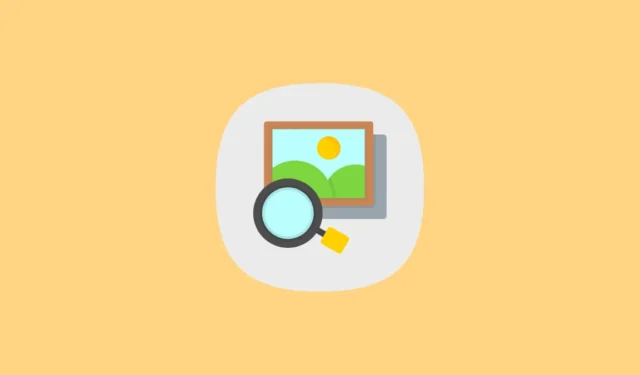
Methode 1: Gebruik Google Lens
Google Lens is eenvoudig beschikbaar voor gebruik op uw mobiel. Op sommige Android-apparaten is het mogelijk al geïntegreerd op uw apparaat. Anders kunt u het downloaden van de Play Store. Op iPhone is Google Lens geïntegreerd met de Google-app die beschikbaar is in de App Store.
- Op uw iPhone kunt u de Google-app openen en op het pictogram ‘Google Lens’ tikken.
- Vervolgens kunt u een afbeelding omgekeerd zoeken door deze met de camera vast te leggen of te uploaden vanuit de galerij.
- Google Lens toont de resultaten voor uw zoekopdracht.
- Je kunt ook een afbeelding vanuit je galerij zelf omgekeerd zoeken. Ga in de Foto’s-app naar de afbeelding waarnaar je wilt zoeken.
- Tik vervolgens op het pictogram ‘Delen’ linksonder.
- Scroll naar beneden en tik op ‘Zoeken op Google’.
- Tik vervolgens op ‘Zoeken met Google Lens’ in de pop-up.
Op dezelfde manier kunt u omgekeerd zoeken naar afbeeldingen op uw Android-telefoon met behulp van de Google Lens-app of via het deelvenster in uw galerij.
Methode 2: Gebruik Google Reverse Image Search op uw browser
Het is heel eenvoudig om omgekeerd naar afbeeldingen te zoeken op Google vanaf uw desktop. Maar met de mobiele telefoon blijft het u vragen om de Google-app te installeren. Hoewel het gebruiken van de app de handigste manier is, kunt u, als u niet de ruimte hebt of de app gewoon niet wilt installeren, nog steeds omgekeerd naar afbeeldingen zoeken vanaf uw browser op uw telefoon door de desktopsite op te vragen.
Hier leest u hoe u dit kunt doen vanuit Safari op de iPhone (met iOS 18).
- Open Safari op je iPhone en ga naar google.com.
- Tik vervolgens op het pictogram ‘Site Controls’ linksonder in de adresbalk.
- Tik op het menupictogram met de drie puntjes rechtsonder.
- Scroll vervolgens naar beneden en zet de schakelaar voor ‘Request Desktop Website’ aan onder het gedeelte Website Settings. Tik op ‘Done’ om het menu te sluiten.
- De desktopwebsite wordt geladen. Tik op het ‘Google Lens’-pictogram in de Google-zoekbalk.
- Google Lens wordt geopend. Hier kunt u een afbeelding slepen of uploaden of de link ernaartoe plakken om een omgekeerde afbeeldingszoekopdracht uit te voeren.

Dingen om te weten:
- Tik op iOS 17 op het
Aapictogram aan de linkerkant van de adresbalk en selecteerRequest Desktop Websitein het menu. - U kunt de desktopwebsite ook via andere browsers of op uw Android-apparaat opvragen.
Methode 3: Bing visueel zoeken gebruiken
Als Google niet uw favoriete zoekmachine is, kunt u met Bing ook omgekeerd zoeken naar afbeeldingen.
U kunt de Bing-app of Bing in uw browser gebruiken (zonder dat u de desktopwebsite hoeft op te vragen) om met Bing afbeeldingen te zoeken.
- Ga naar bing.com in uw browser of open de Bing-app en tik op het ‘Bing Visual-zoekpictogram’.
- Geef toegang tot uw camera/galerij als daarom wordt gevraagd. Vervolgens kunt u met uw camera naar een afbeelding zoeken, een afbeelding uit de galerij uploaden of een bestand kiezen.
Dingen om te weten
- Er zijn ook apps van derden die u op uw telefoon kunt installeren om omgekeerd naar afbeeldingen te zoeken.



Geef een reactie